Comment changer la couleur des LED de la sonnette SkyBell HD

Il est assez rare que les appareils vous permettent de changer la couleur de leurs lumières LED, mais avec la sonnette vidéo HD SkyBell, vous pouvez. Voici comment le faire:
Par défaut, la couleur LED du SkyBell HD est verte, ce qui est une couleur pratique à utiliser dans ce cas (le vert signifie aller, donc avance et sonne à la porte … droite?). Cependant, si vous voulez rendre votre SkyBell un peu plus original, vous pouvez le changer à n'importe quelle couleur ou couleur que vous voulez.

Commencez par ouvrir l'application SkyBell sur votre smartphone.

Depuis l'écran principal, Tapez sur l'icône d'engrenage des paramètres dans le coin supérieur droit de l'écran

Sélectionnez "LED" juste sous "Configuration SkyBell".
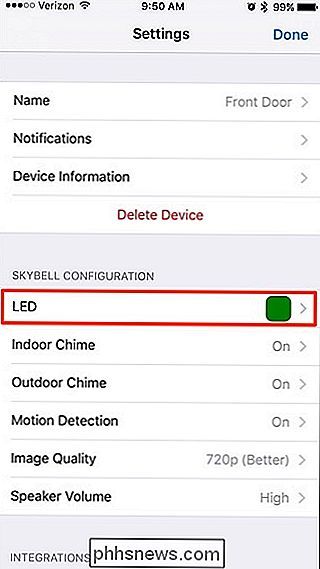
Dans ce menu, vous pouvez également éteindre complètement les lumières LED sur la sonnette si vous souhaitez ou modifiez la luminosité des voyants sur Low, Medium ou High. Je trouve que le réglage "Low" est très lumineux, surtout la nuit.
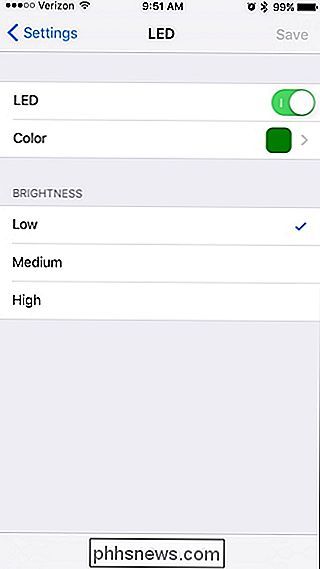
Dans tous les cas, allez sur "Color".
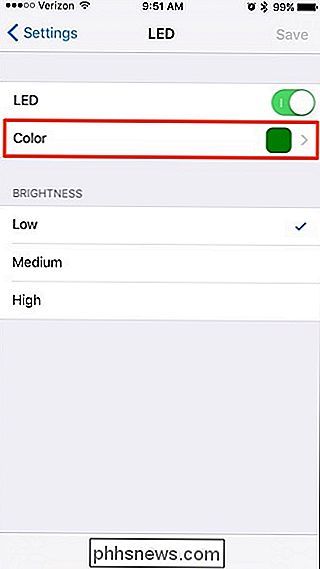
Vous pouvez choisir à peu près n'importe quelle couleur en bougeant le round point n'importe où sur la palette de couleurs. Malheureusement, la sonnette SkyBell ne changera pas sa couleur de lumière LED en temps réel lorsque vous changez la couleur dans l'application.
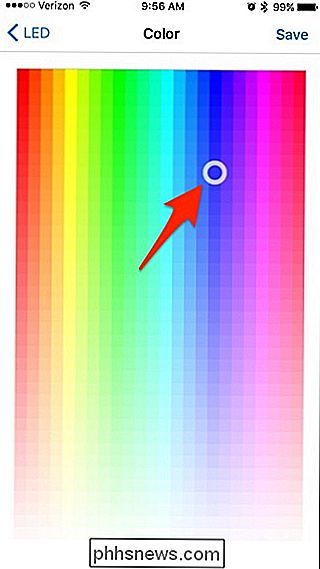
Au lieu de cela, vous devrez appuyer sur "Enregistrer" dans le coin supérieur droit de l'écran afin de pour voir la couleur que vous avez choisie, cliquez sur l'unité SkyBell.

Une fois que vous cliquez sur Enregistrer, votre nouvelle couleur est prête et à chaque fois que votre SkyBell tourne (quand personne n'est à la porte), le bouton et la barre lumineuse sur le dessus s'allumera avec la couleur personnalisée que vous avez choisie.

Comment les navigateurs vérifient les identités des sites Web et se protègent contre les imposteurs
Avez-vous déjà remarqué que votre navigateur affichait parfois le nom de l'organisation d'un site Web sur un site Web crypté? Ceci est un signe que le site Web a un certificat de validation étendu, indiquant que l'identité du site a été vérifiée. Les certificats EV ne fournissent aucune force de chiffrement supplémentaire - à la place, un certificat EV indique qu'une vérification approfondie de l'identité du site a eu lieu.

Comment désactiver le bouton de la souris TrackPoint sur un ordinateur portable Dell?
Selon vos activités et votre niveau de sensibilité, un bouton de souris TrackPoint peut être très utile ou très irritant. Alors, comment le désactiver si cela vous cause constamment des problèmes? La session de questions-réponses d'aujourd'hui nous est offerte par SuperUser, une subdivision de Stack Exchange, un regroupement communautaire de sites Web de questions et réponses.



